
Spielen von Smart Drums in GarageBand für iPad
Du kannst mit den „Smart Drums“ schnell und einfach Schlagzeug-Grooves erzeugen. Bewege einfach das Schlagzeug in das Raster und platziere es entsprechend der Komplexität und Intensität jedes einzelnen Schlagzeug-Parts. Nach dem Aufnehmen eines Schlagzeug-Grooves kannst du Änderungen vornehmen und eine Vorschau der Änderungen anzeigen, bevor du den Schlagzeug-Groove erneut aufnimmst.
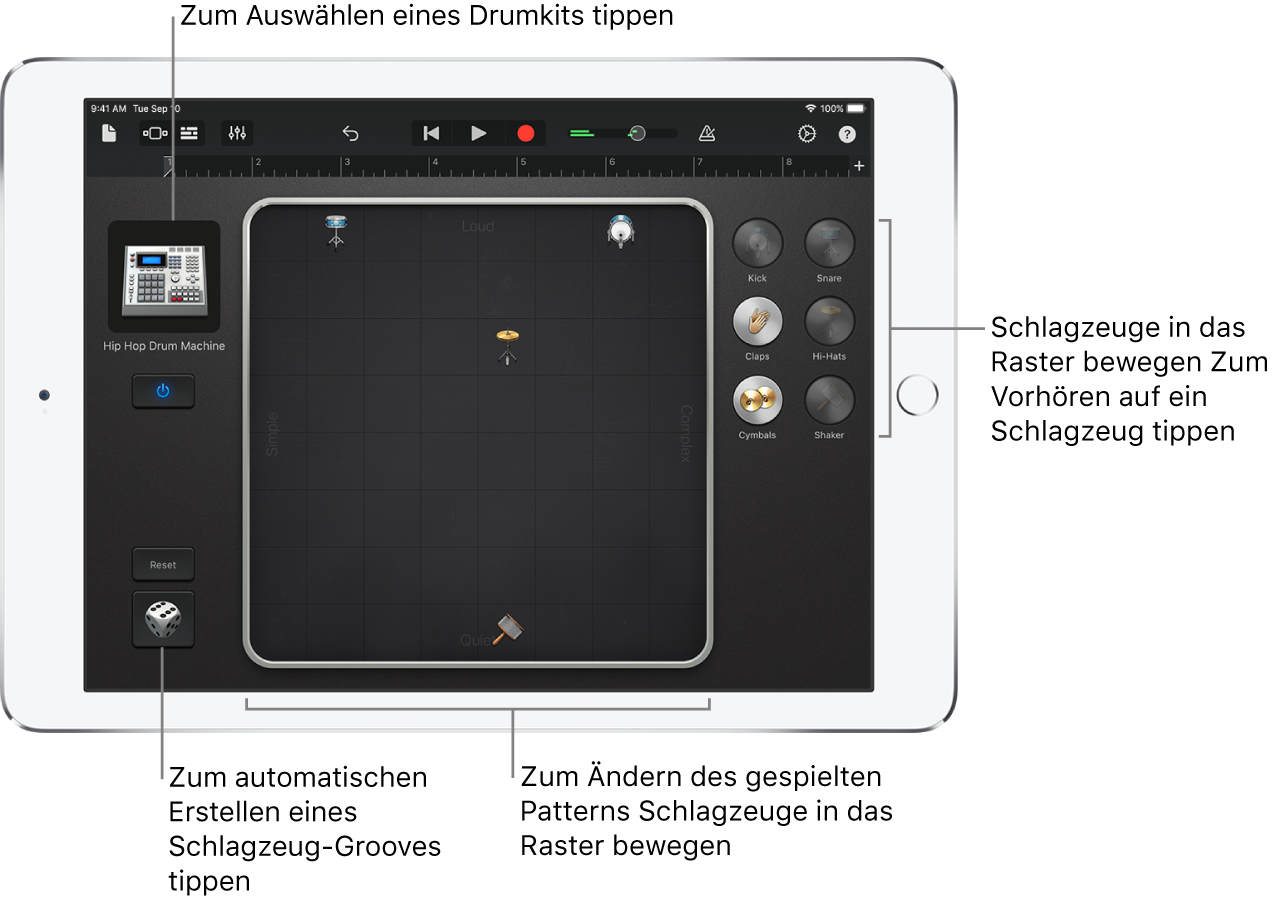
Smart Drums öffnen
Tippe auf die Taste „Medienübersicht“
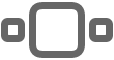 , streiche zu den Schlagzeugen und tippe dann auf die Taste „Smart Drums“.
, streiche zu den Schlagzeugen und tippe dann auf die Taste „Smart Drums“.
Schlagzeug-Set für Smart Drums auswählen
Tippe links oben auf das Schlagzeugsymbol und wähle dann das gewünschte Schlagzeug-Set durch Tippen aus. Durch Streichen nach links oder rechts kannst du zum vorherigen bzw. nächsten Schlagzeug-Set wechseln.
Hörprobe der Trommeln im Schlagzeug-Set spielen
Tippe auf eine Trommel rechts vom Raster.
Schlagzeug-Sets zum Raster hinzufügen
Bewege ein Schlagzeug in das Raster.
Je weiter rechts im Raster du das Schlagzeug platzierst, desto komplexer wird der Schlagzeugpart; je höher du es platzierst, desto lauter die Wiedergabe. Du kannst Schlagzeug-Sets im Raster beliebig neu positionieren, bis dir der jeweils darauf gespielte Part zusagt.
Tippe zum Stoppen der Wiedergabe auf die Taste „Power“
 . Tippe zum Leeren des Rasters auf „Zurücksetzen“.
. Tippe zum Leeren des Rasters auf „Zurücksetzen“.
Schlagzeug-Groove automatisch erzeugen
Tippe auf die Würfeltaste
 links vom Raster.
links vom Raster.Du kannst auch mehrmals auf die Würfeltaste tippen, um verschiedene Grooves auszuprobieren.
Schlagzeug-Groove aufnehmen
Nach dem Erstellen eines Schlagzeug-Grooves kannst du diesen aufnehmen und im Song verwenden.
Tippe auf die Taste „Aufnahme“
 in der Steuerungsleiste.
in der Steuerungsleiste.Wenn du Schlagzeuge in das Raster bewegst, ihre Position änderst oder sie aus dem Raster herausbewegst, werden deine Änderungen als Teil des Schlagzeug-Grooves aufgenommen.
Tippe abschließend auf die Wiedergabetaste
 in der Steuerungsleiste, um die Aufnahme zu stoppen.
in der Steuerungsleiste, um die Aufnahme zu stoppen.
Schlagzeug-Groove nach der Aufnahme bearbeiten
Nach dem Aufnehmen eines Schlagzeug-Grooves zeigt das Raster an, was an der aktuellen Abspielposition aufgenommen wurde. Wenn du z. B. eine Snare Drum beginnend bei Takt 5 aufgenommen hast, wird durch Bewegen der Abspielposition zu Takt 5 (oder weiter) die Snare Drum eingeblendet.
Du kannst den aufgenommenen Schlagzeug-Groove bearbeiten und verschiedene Änderungen ausprobieren, ohne die Aufnahme als solche zu verändern. Die Wiedergabe beginnt, wenn du ein Schlagzeug zum Raster hinzufügst bzw. in dieses bewegst, um das Ergebnis deiner Bearbeitung hören zu können. Tippe zum Stoppen der Wiedergabe auf die Taste „Power“
 . Wenn du die Änderungen beibehalten möchtest, nimm den Groove einfach nochmals auf.
. Wenn du die Änderungen beibehalten möchtest, nimm den Groove einfach nochmals auf.
